Ako majiteľ Macu môžete pre svoje obľúbené melódie používať vstavanú aplikáciu Apple Music. Ale možno tiež používate alebo jednoducho uprednostnite Spotify pre vašu hudbu. Spotify môžete používať na MacBooku stiahnutím počítačovej aplikácie alebo použitím webového prehrávača Spotify vo vašom prehliadači.
Obsah
- Nainštalujte si počítačovú aplikáciu Spotify
- Použite webový prehrávač Spotify
Tu vám ukážeme, ako ho získať Spotify na MacBooku takže môžete počúvať skladby a zoznamy skladieb, ktoré sa vám páčia pri práci alebo hraní.
Odporúčané videá
Mierne
5 minút
MacBook
Účet Spotify
Nainštalujte si počítačovú aplikáciu Spotify
Ak ste v Mac App Store hľadali Spotify, pravdepodobne ste videli aplikácie tretích strán, ktoré fungujú s hudobnou aplikáciou, ale nie so samotnou Spotify. V súčasnosti budete musieť navštíviť webovú stránku Spotify a stiahnuť si aplikáciu odtiaľ.
Krok 1: Navštíviť Stránka na stiahnutie Spotify pre Mac a vyberte Stiahnuť ▼.
Krok 2: Choďte do svojho K stiahnutiu priečinok cez webový prehliadač, ktorý používate, alebo pomocou Findera a otvorte Inštalátor Spotify súbor ZIP.

Súvisiace
- Na Macu môžete hrať takmer akúkoľvek hru pre Windows – tu je návod
- M3 Mac môžu byť uvedené na trh tento rok – s prekvapivým doplnkom
- MacBookov je príliš veľa
Krok 3: Keď sa súbor rozbalí, otvorte súbor Nainštalujte Spotify súbor.

Krok 4: Uvidíte otvorenú malú škatuľku, ktorá vám oznámi, že aplikácia je stiahnutá z internetu, a požiada vás, aby ste potvrdili, že ju chcete otvoriť. Vyberte OTVORENÉ.
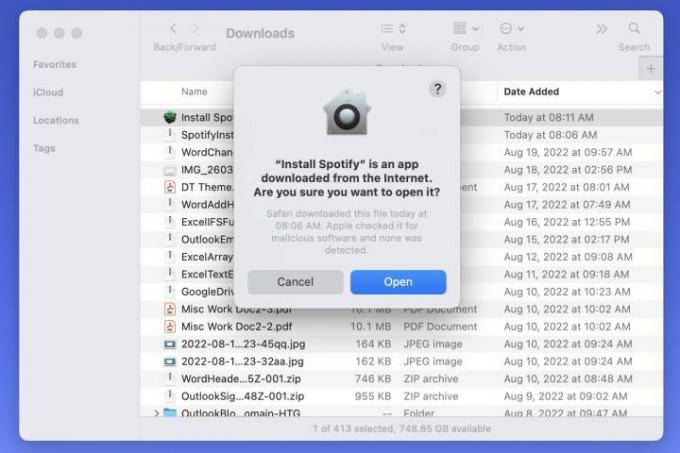
Krok 5: Počas sťahovania a inštalácie aplikácie sa zobrazí indikátor priebehu.

Krok 6: Po dokončení by sa Spotify malo otvoriť automaticky. Vyberte Prihlásiť sa.

Krok 7: Použite jednu z možností na prihlásenie sa do svojho účtu Spotify.
Potom ste pripravení začať počúvať svoje obľúbené melódie alebo zdieľajte jeden zo svojich zoznamov skladieb pomocou počítačovej aplikácie Spotify. Aplikáciu kedykoľvek znova otvorte z priečinka Aplikácie pomocou Choď > Aplikácie z Findera.
Voliteľne môžete odstrániť stiahnuté súbory zo Spotify.

Použite webový prehrávač Spotify
Ak si nechcete sťahovať počítačovú verziu Spotify do svojho MacBooku, môžete vždy počúvať hudbu vo svojom webovom prehliadači.
Krok 1: Navštíviť Webový prehrávač Spotify a vyberte Prihlásiť sa.

Krok 2: Použite jednu z možností pre svoj účet Spotify na prihlásenie, ako je vaša e-mailová adresa, Facebook, Apple alebo Google.

Krok 3: Potom môžete použiť webový prehrávač na prístup do svojej knižnice alebo na prehliadanie domovskej stránky, kde nájdete niečo nové.

Či už je Spotify vašou hudobnou aplikáciou alebo chcete vytvorte nový zoznam skladieb, používanie služby na vašom Macu je jednoduché. Užite si to!
Teraz, keď viete, ako získať Spotify na MacBook, zistite, ako na to vytvoriť spoločný zoznam skladieb s kamarátom.
Odporúčania redaktorov
- Najlepšie ponuky MacBookov do školy: Ušetrite na MacBook Air a Pro
- M3 MacBook Pro sa môže spustiť skôr, než ktokoľvek očakával
- MacBook Air je stále za najnižšiu cenu po Prime Day 2023
- Táto fantastická ponuka MacBook Air končí o polnoci
- Ako kombinovať súbory PDF v systéme Windows, MacOS alebo na webe
Zlepšite svoj životný štýlDigitálne trendy pomáhajú čitateľom mať prehľad o rýchlo sa rozvíjajúcom svete technológií so všetkými najnovšími správami, zábavnými recenziami produktov, užitočnými úvodníkmi a jedinečnými ukážkami.




